sublime text跨平台配置同步的核心方法是使用符号链接结合云存储服务。1. 定位user目录(windows:%appdata%\sublime text 3\user;macos:~/library/application support/sublime text 3/user;linux:~/.config/sublime-text-3/user);2. 将user目录移动到云盘中的同步文件夹(如dropbox/sublimesync);3. 在原路径创建指向云盘user目录的符号链接(windows使用mklink,macos/linux使用ln -s)。此方法实现多设备自动同步,提升效率与一致性,且具备备份功能。其他替代方案包括git管理(适合需版本控制的用户,但非实时同步)、package control的sync_settings(同步范围有限)、手动复制(低效不推荐)。常见问题包括符号链接权限问题(需管理员权限)、云盘冲突(避免多设备同时修改)、平台差异(使用platform键定义特定配置)、包未加载(使用satisfy dependencies命令修复)、同步整个packages目录导致兼容问题(建议仅同步user目录)。
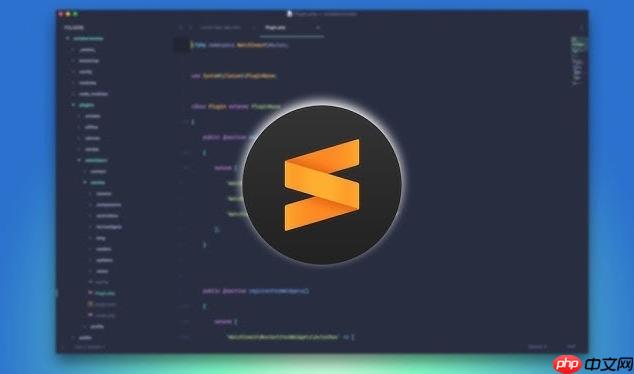
Sublime Text的跨平台配置同步,核心在于利用符号链接(symlink)或云存储服务(如Dropbox、Google Drive)结合其用户配置目录。这能让你在不同设备上保持一致的开发环境,无需手动复制粘贴,极大提升工作效率和体验。
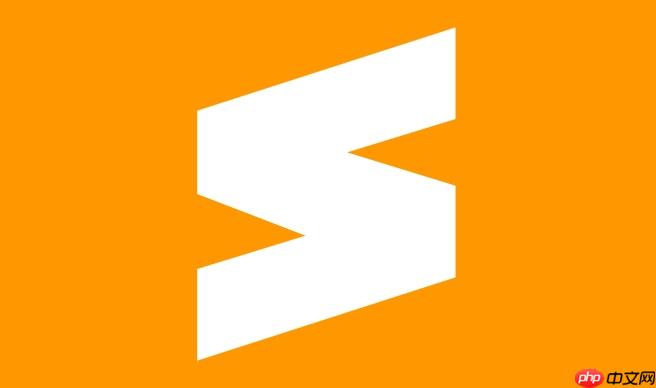
要实现Sublime Text的跨平台同步,最推荐且灵活的方案是结合云存储服务(如Dropbox、OneDrive、Google Drive等)和操作系统的符号链接功能。
定位Sublime Text的用户配置目录:
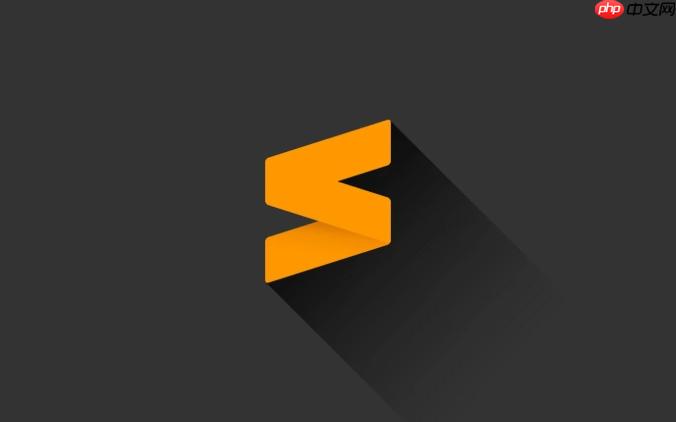
%APPDATA%\Sublime Text 3\User
C:\Users\YourUser\AppData\Roaming\Sublime Text 3\User
~/Library/Application Support/Sublime Text 3/User
/Users/YourUser/Library/Application Support/Sublime Text 3/User
~/.config/sublime-text-3/User
/home/youruser/.config/sublime-text-3/User
User
.sublime-settings
.sublime-keymap
.sublime-snippet
将User
SublimeSync
User
SublimeSync
D:\Dropbox\SublimeSync\User
/Users/YourUser/Dropbox/SublimeSync/User
创建符号链接: 现在,在Sublime Text原始的
User
User
User
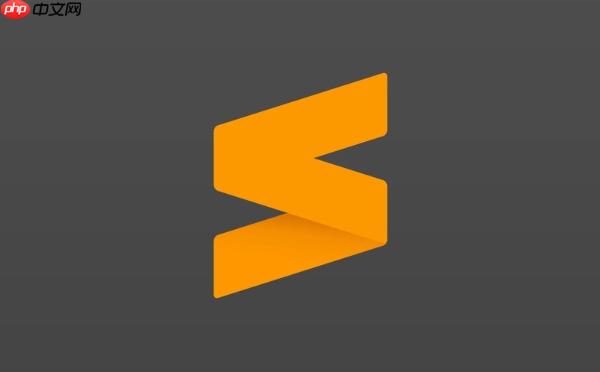
mklink /D "C:\Users\YourUser\AppData\Roaming\Sublime Text 3\User" "D:\Dropbox\SublimeSync\User"
(请将路径替换为你的实际路径)
ln -s "/Users/YourUser/Dropbox/SublimeSync/User" "/Users/YourUser/Library/Application Support/Sublime Text 3/User"
(请将路径替换为你的实际路径)
完成这些步骤后,当你在任何一台设备上修改Sublime Text的设置、安装新包或添加代码片段时,这些更改都会同步到云端,并通过符号链接反映到其他所有设备上,实现无缝同步。
我个人觉得,Sublime Text的配置同步简直是提升开发体验和效率的“基石”。你想啊,我们程序员经常不是只有一台电脑,可能办公室一台台式机,家里一台笔记本,甚至还有个虚拟机或者远程服务器。如果每个环境Sublime Text的配置都不一样,那用起来简直是噩梦。
首先是效率问题。每次换设备,都要重新设置主题、字体、快捷键、安装插件,光想想就头大,这时间成本谁来付?有了同步,我只需要打开Sublime,它就已经是那个我熟悉的、为我量身定制的编辑器了,直接上手干活,效率自然就上去了。
其次是一致性。我习惯了某个快捷键,某个代码片段的触发方式,或者某个插件的特定行为。如果这些在不同设备上不一致,我的肌肉记忆就会失效,操作起来就会卡顿,甚至出错。那种别扭劲儿,真是体会过才懂。同步保证了我在任何地方都能获得相同的开发环境,这对于保持专注和流畅的工作流至关重要。
最后,它也算是一种隐形备份。我的所有个性化配置、自定义的工具集都存在云端,就算某台电脑硬盘坏了,或者我换了新电脑,只要重新设置一下符号链接,我的Sublime Text环境就能瞬间恢复,省去了大量重新配置的麻烦和潜在的数据丢失风险。所以,这不仅仅是方便,更是生产力保障。
当然,符号链接结合云盘的方式是我最推崇的,但也不是唯一的选择。针对不同的需求和场景,还有其他一些方案,各有优缺点:
1. Git/版本控制系统管理:
User
git pull
git push
2. Package Control的sync_settings
sync_settings
Package Control.sublime-settings
User
Package Control.sublime-settings
User
Packages
3. 手动复制粘贴:
User
综合来看,符号链接结合云盘是兼顾了自动化、实时性和操作简便性的最佳实践。Git方案虽然强大,但对普通用户来说可能略显复杂。
即使是像符号链接加云盘这样相对成熟的方案,在实际操作中也可能遇到一些小麻烦。不过别担心,大部分问题都有成熟的解决方案。
符号链接创建失败(权限问题):
mklink
User
sudo
云盘同步冲突:
Package Control.sublime-settings (Conflicted Copy).sublime-settings
操作系统特异性导致的问题:
platform
{
"font_size": 10,
"theme": "Adaptive.sublime-theme",
// 针对Windows平台的特定设置
"windows": {
"font_face": "Consolas"
},
// 针对macOS平台的特定设置
"osx": {
"font_face": "Monaco"
},
// 针对Linux平台的特定设置
"linux": {
"font_face": "Ubuntu Mono"
}
}这样,不同的操作系统会加载各自的字体设置,避免冲突。对于不兼容的插件,可能需要在特定平台上禁用或寻找替代品。
已安装包(Installed Packages)未正确加载或重复安装:
User
User
Package Control.sublime-settings
Ctrl+Shift+P
Cmd+Shift+P
同步整个Packages
Packages
User
Installed Packages
User
Installed Packages
.sublime-package
User
Package Control.sublime-settings
以上就是Sublime跨平台同步 Sublime多设备配置同步方案的详细内容,更多请关注php中文网其它相关文章!

每个人都需要一台速度更快、更稳定的 PC。随着时间的推移,垃圾文件、旧注册表数据和不必要的后台进程会占用资源并降低性能。幸运的是,许多工具可以让 Windows 保持平稳运行。

Copyright 2014-2025 https://www.php.cn/ All Rights Reserved | php.cn | 湘ICP备2023035733号